2021年10月 エラーメッセージ 0x00000709 Windows10 プリンタ 共有 原因と対処法

本件は、2021年10月12日リリースのWindowsアップデート KB5006670をアップした後に発生する共有プリンターの印刷ができない事例、エラーメッセージ 0x00000709 の対処方法となります。
しかし、2か月連続で共有プリンターが使えなくなるアップデートは勘弁してほしいです。
不具合詳細
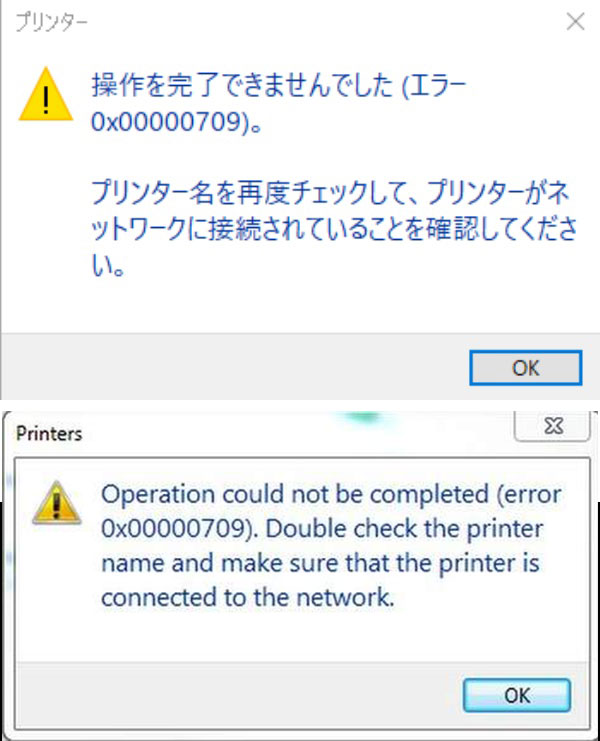
2021年10月12日リリースのWindowsアップデート KB5006670のアップデート後に、アップデート前まで使えていた共有プリンターが急に使えなくなり、「操作を完了できませんでした (エラー 0x00000709)。プリンター名を再度チェックして、プリンターがネットワークに接続されていることを確認してください。」が発生するようになった。 Windowsアップデートのリリースタイミングは、パソコンごとに異なる場合があるので、2021年内には遅れてリリースになる場合があります。
改善方法1
この改善方法は、KB5006670 をインストールした後かわからない方向けとなっております。
KB5006670 をインストールしたとわかる方は、この方法を試さず、改善方法2を実施してください。
この方法は、プリンタードライバー(プリンターを使用するためのプログラム)がWindowsアップデートで破損していることを疑っています。
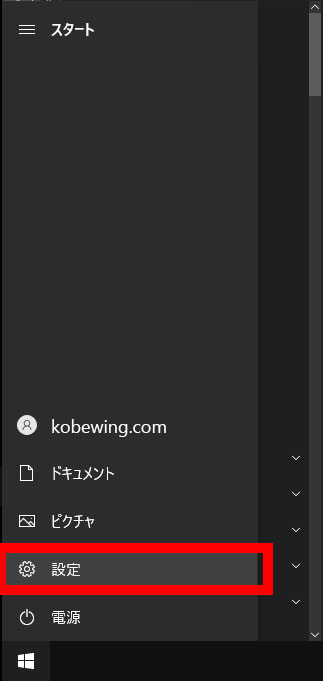
スタートメニュー → 設定 をクリック
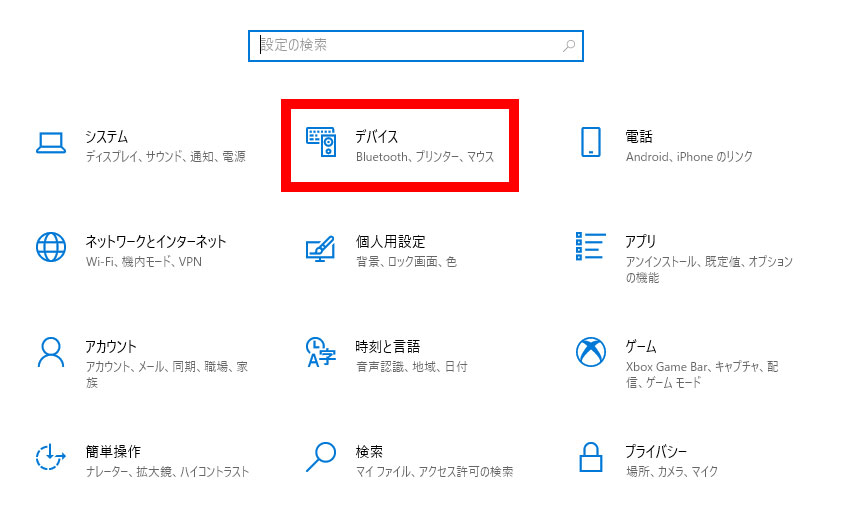
デバイス をクリック
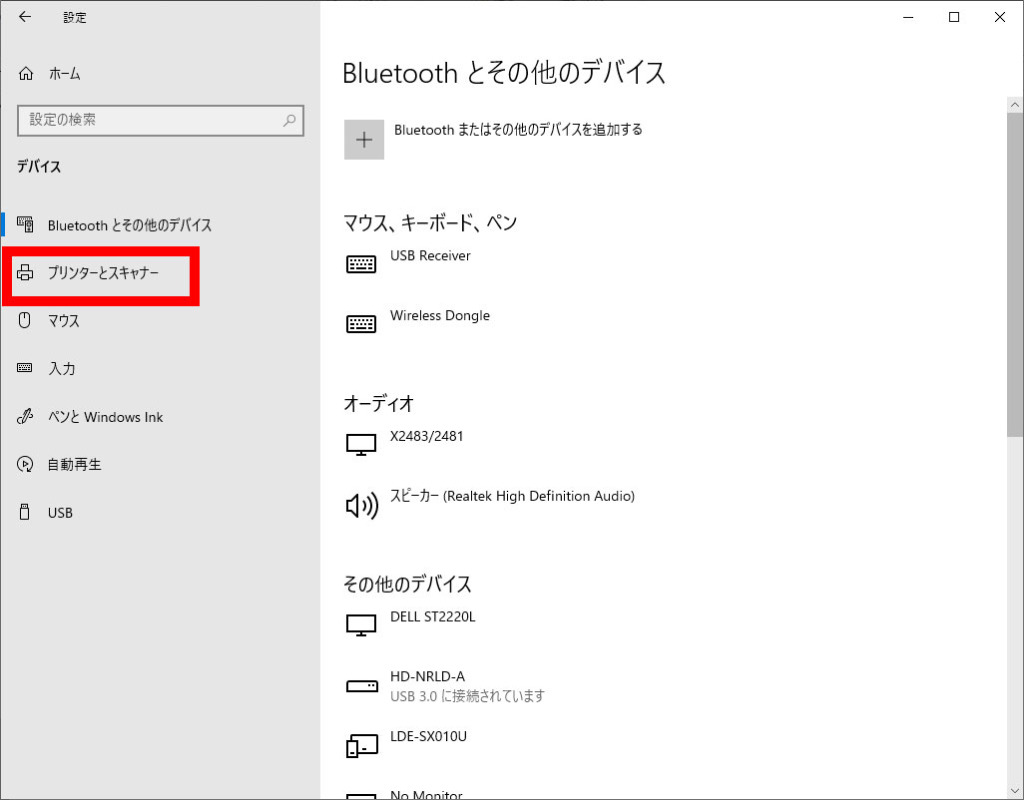
左側の プリンターとスキャナー をクリック
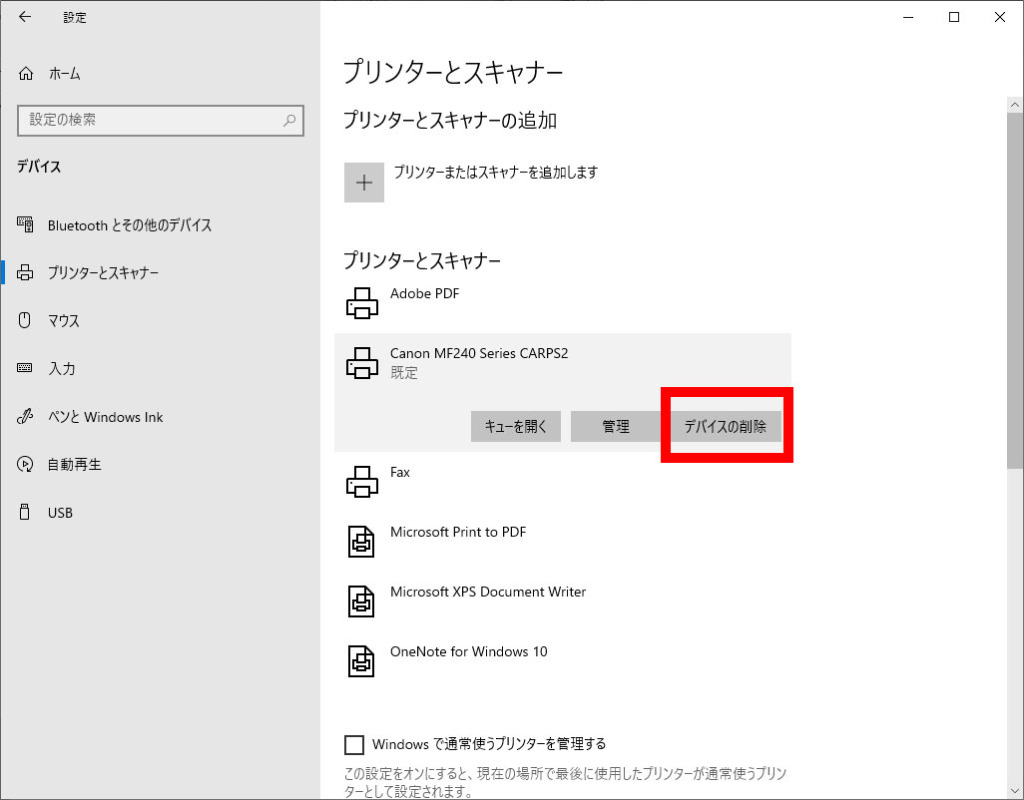
問題が出ているプリンターで 左クリック
下にメニューが出てくるので、 デバイスの削除 をクリック
これで、プリンターを削除できました。
このタイミングで1度パソコンを再起動したほうがいいです。
後は、それぞれのプリンターの説明書などに記載されている手順でプリンターを認識(インストール)させてください。
改善方法2
今回のメインになる改善方法はこちらとなります。
概要は、悪さをしている部分の KB5006670 を削除してプリンターを使えるようにしようという対策です。
削除の方法は何種類かありますが、今回は、微妙に違う各パソコンのバージョンが異なっていても共通になっている方法で紹介します。
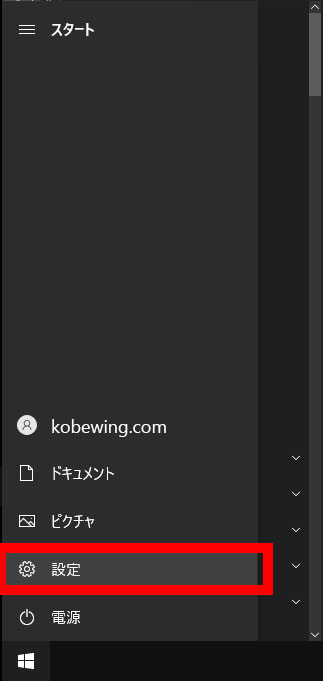
スタートメニュー → 設定 をクリック
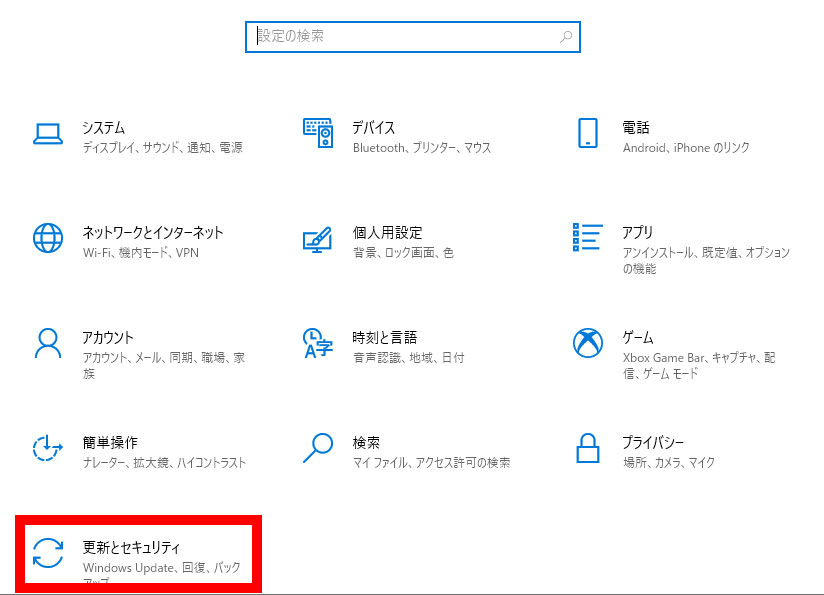
更新とセキュリティ をクリック
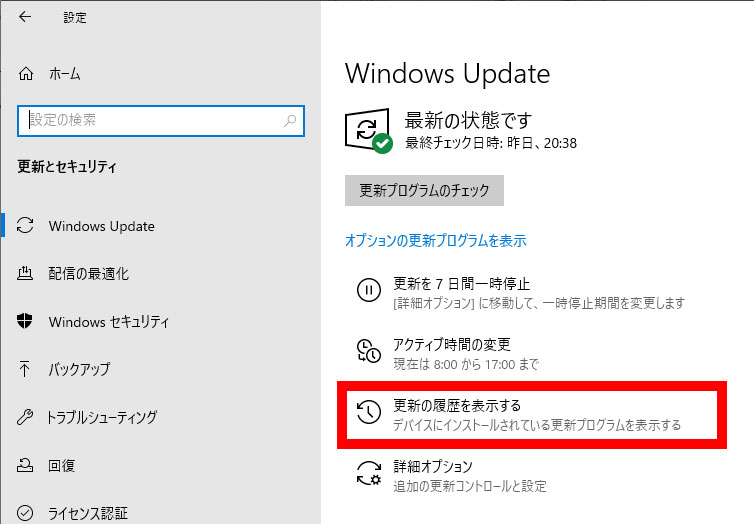
更新の履歴を表示する をクリック
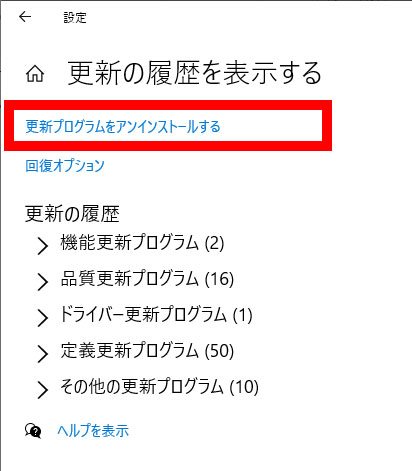
更新プログラムをアンインストールする をクリック
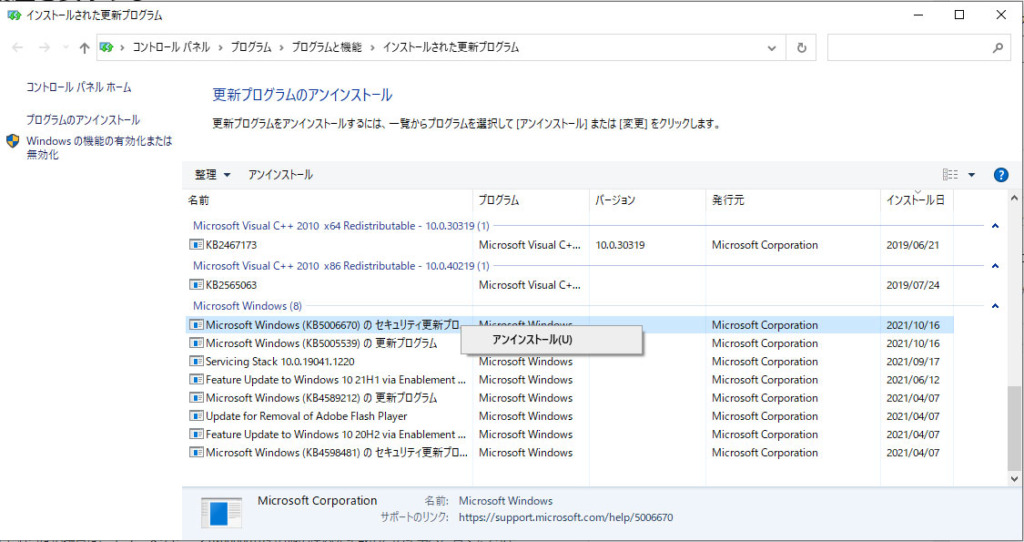
KB5006670 が記載されている項目を探して 右クリック → アンインストール をクリック
これで KB5006670 がアンインストールされました。
再起動すれば、プリンターがまた使えるようになります。
その他
本件で治らない場合は、過去のWindowsアップデート時に改善方法を検証した、考え方が参考になるかもしれません。
オススメ記事

Windows 10 のエクスプローラーに関するヘルプ がEdgeが開いて邪魔、…
問題点 Windows10でエクスプローラー操作中にF1キー…

6月5日 世界環境デー World Environment Day 今日は何の日…
6月5日は、世界環境デーです。#World Environm…

2021年最新版 Firefoxを最小時にタスクトレイに常駐する方法…
問題点 2017年辺りののFirefoxの更新で、「Mini…













ディスカッション
コメント一覧
改善方法2で無事印刷できました。ありがとうございます。
win10パソコン→2台を有線LAN接続→XPパソコンにつないだUSBプリンターで昨日から印刷不能になっていました。
アップデート後かが分からなかったので改善方法1から始めましたが、改善方法2の最初でアップデートしたかどうかを確認できる手順を示して頂けているので、改善方法2から始めてもいいかと思います。
プリンター周りの問題点は、複数が重なっていたり、
改善方法1のようにプリンタードライバーを一度消さないと原因が
つかめなくなる時があり、パソコンの修理で一番やっかいなんですよね。
改善方法1を記載したのは、プリンター周りの不具合の症例の場合、
プリンターが使える状態だと本当の症例が出てこないことがあるためです。
プリンタードライバーを再インストールすると、
エラー番号が原因のものに変わったり、
そもそもインストール自体がエラーでできないときがあります。
Windows10のプリンターが使えなくなる不具合は、何年も解決されていない不具合が何種類か抱えたままなので、
治らないものもいくつかあります。